Consejos y trucos para Huawei P9, P9 lite y P9 Plus
El Huawei P9, su homólogo más pequeño, el Huawei P9 lite, y su hermano aún mayor, el Huawei P9 Plus, son dispositivos realmente impresionantes, con mucha potencia y funciones útiles. Pero, ¿los estás aprovechando al máximo? Estos son nuestros consejos y trucos favoritos de Huawei P9, P9 lite y P9 Plus.
- Comparación de Huawei P9 vs P8
- 7 razones para comprar el Huawei P9
Saltar a la sección:
- Personalización
- Otros trucos
- Cámara y fotos
- Batería
Advertencia:no todos los consejos y trucos están disponibles en los tres dispositivos, además, algunos solo están disponibles después de actualizar su dispositivo a Nougat.
Personalización
Habilitar el cajón de aplicaciones
Con Nougat puede habilitar el cajón de aplicaciones en P9 con unos pocos toques. Vaya a Estilo de pantalla de inicio en el menú Configuración y ¡listo!
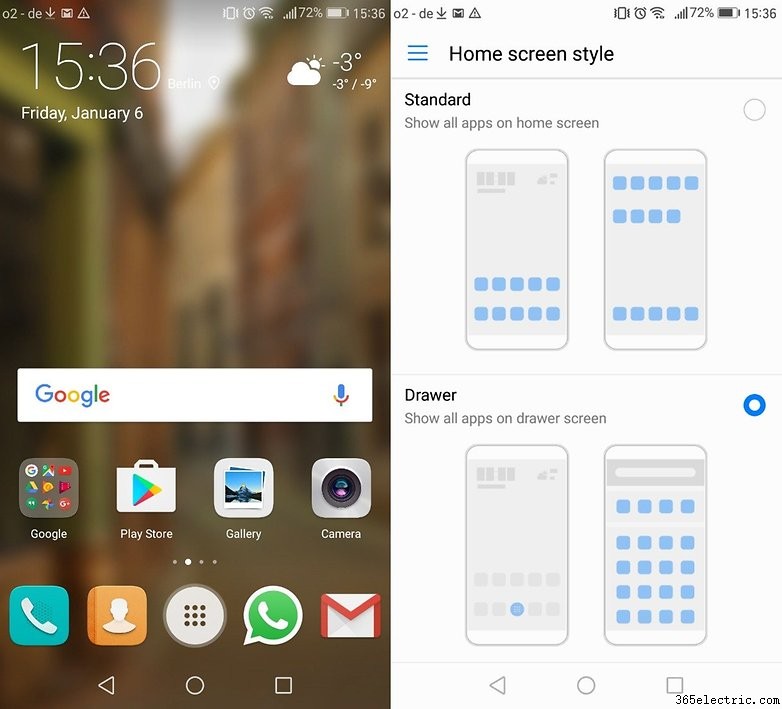
Elige tu idioma
Al acceder a Configuración avanzada> Idioma> Agregar un idioma, puede configurar más de un idioma del sistema. Establecer un nuevo idioma es fácil:simplemente mueva el dedo al idioma deseado y arrástrelo a la parte superior de la lista.
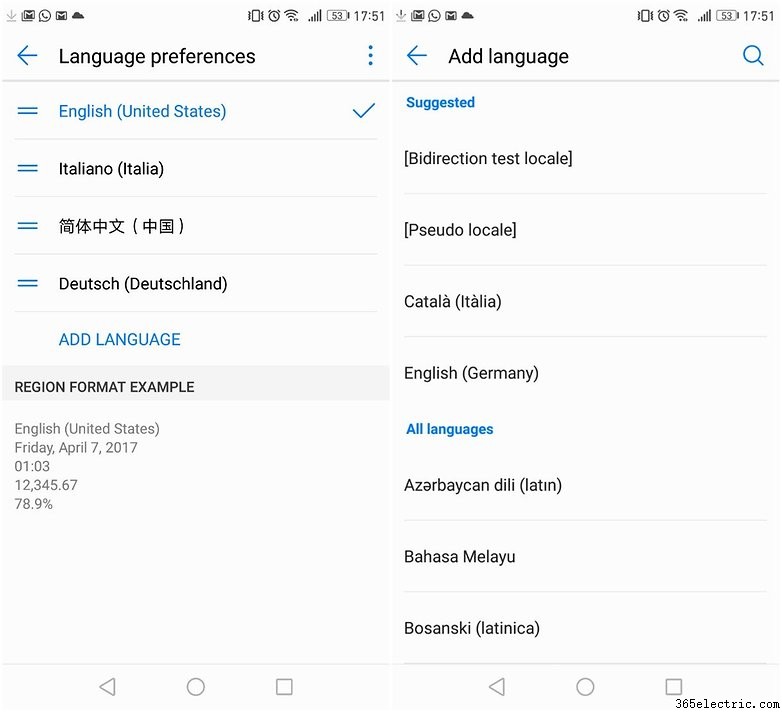
Personalizar notificaciones
Tocando Configuración> Notificaciones y barra de estado> Administrador de notificaciones Puedes personalizar las notificaciones de cada aplicación instalada en tu P9.
Use Smart Assistance para cambiar la interfaz
La asistencia inteligente de Huawei es enormemente inteligente. Le permite cambiar la interfaz para que sea más fácil de usar, por ejemplo, puede personalizar los botones de navegación o tener un muelle flotante que le brinda acceso a la navegación cuando la necesita.
Hay una interfaz de usuario con una sola mano para la operación con una sola mano, y también hay un montón de opciones de control de movimiento. Puede usar Dibujar para invocar una aplicación dibujando su primera letra; Voltear para silenciar llamadas entrantes o temporizadores y alarmas; o Incline para mover íconos y widgets.
Hay muchas opciones de personalización ocultas para las diferentes versiones del P9. A continuación encontrará los pasos:
- Botones de navegación:Configuración> Navegación.
- Estilo de pantalla de inicio:Configuración> Estilo de pantalla de inicio.
- Tamaño de fuente:Configuración> Pantalla> Tamaño de fuente.
- Brillo:Configuración> Pantalla> Brillo.
- Temperatura de color:Configuración> Pantalla> Temperatura de color.
- Barra de estado:Configuración> Notificaciones y barra de estado> Mostrar nombre del operador y porcentaje de batería.
- Fondos de pantalla y widgets:mantenga presionado un lugar vacío en la pantalla de inicio y seleccione la pieza que desea personalizar de las que se muestran en la parte inferior de la pantalla.
Otros trucos
Activar comandos de voz
El P9 no solo tiene control de movimiento. Tiene control de voz también. Si activa las funciones, puede responder o rechazar llamadas diciendo "responder llamada" o "rechazar llamada" y puede activar su dispositivo con su voz. Puede personalizar el comando de activación, que es divertido, y puede entrenar el reconocimiento de voz para que le entienda mejor.

Inicie WhatsApp dibujando la letra W en la pantalla
WhatsApp es probablemente una de las aplicaciones que más usas durante el día. Pero hay una forma que le permite acceder a ella, y a otras tres aplicaciones, rápidamente desde su P9. Dibuja una 'w' y se abrirá la pantalla de chat.
Para activar esto, vaya a:Configuración> Asistencia inteligente> Dibujo de control de movimiento y elige qué aplicación quieres para las letras c, e, yo y w.
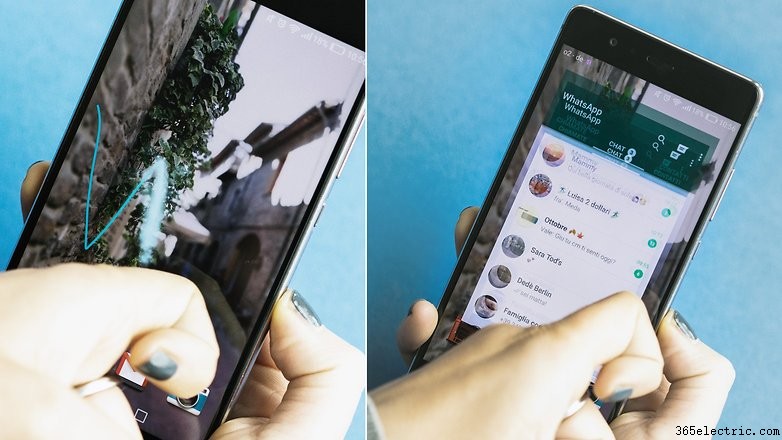
Habilite la corrección automática para evitar errores
Si usa el teclado Swype, Huawei puede evitar que cometa errores al enviar mensajes. Abra la aplicación de mensajería, vaya al teclado y mantenga presionado el ícono de engranaje pequeño en la esquina inferior izquierda. En el menú de configuración que aparece, activa la corrección automática y listo.
Programe el teléfono para que se encienda o apague automáticamente
Ve a Configuración> Asistencia inteligente y encienda la función de encendido/apagado automático, luego configure las horas que desee. Apaga tu teléfono automáticamente cuando no lo estés usando, sin tener que preocuparte por perderte una alarma.
Utilice el lector de huellas dactilares para iniciar aplicaciones
El lector de huellas dactilares del P9 es rápido y preciso, pero ¿por qué limitarlo a desbloquear tu smartphone? Puede ir a Configuración> ID de huella digital y configúralo para tomar una foto, contestar llamadas, posponer la alarma y más.

Optimizar el sistema
El P9 tiene un sistema de optimización incorporado que te permite deshacerte de los archivos temporales que solo ocupan espacio. Abrir el administrador de aplicaciones te ofrece un montón de opciones. Después de iniciar un análisis automáticamente, toque Optimizar , y se hace en solo unos segundos.
Bloquear aplicaciones con un PIN
Puede bloquear una aplicación en particular con un código PIN para evitar que las personas husmeen en su dispositivo Huawei. Toca Bloquear aplicación en su configuración, ingrese su PIN y luego seleccione qué aplicaciones desea bloquear. Las aplicaciones de chat, su aplicación de galería de fotos y otras aplicaciones con información privada no necesitan ser vistas o utilizadas por todas las personas a las que pueda entregar su teléfono.
Habilite Wi-Fi+ para una mejor experiencia de navegación
La combinación de Wi-Fi y redes móviles puede mejorar la experiencia de navegación. De hecho, también debe configurar su dispositivo para que se conecte automáticamente a la red Wi-Fi de su hogar.
Usar ventanas múltiples
Esta es una característica que llegó con Nougat. Para activar este modo, mantenga presionado el botón multitarea. Seleccione la barra azul en el medio y muévala como desee, luego toque el botón multitarea nuevamente para cerrar este modo.
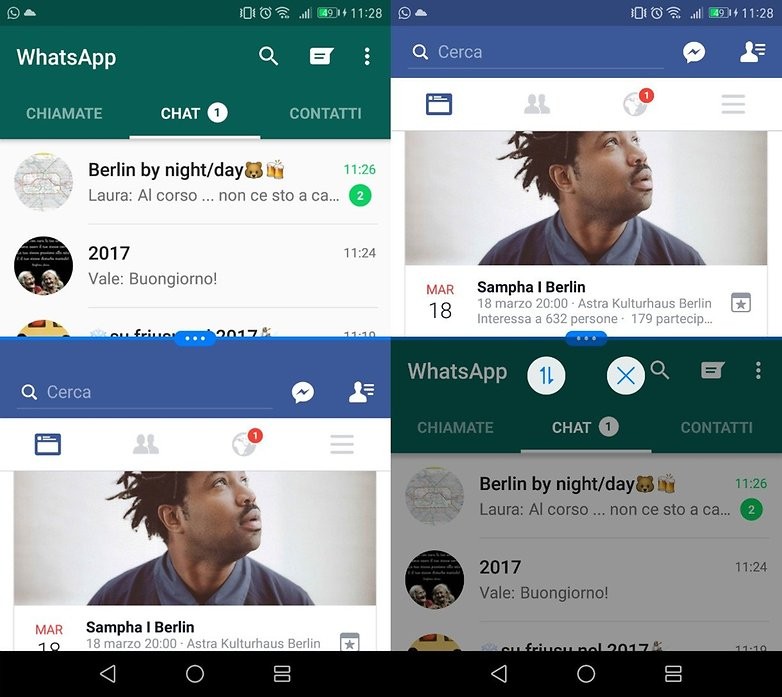
Usar dos cuentas de Facebook y WhatsApp
Nougat y EMUI 5.0 nos trajeron otra novedad. Ahora puede usar dos cuentas de Facebook en una aplicación de Facebook y lo mismo con WhatsApp. Esta nueva función se puede activar en el menú de configuración, justo debajo de las opciones de batería.
Eliminar todas las aplicaciones, excepto una
Estamos acostumbrados a matar aplicaciones en el selector de tareas, pero la interfaz de usuario Emotion de Huawei agrega una característica útil:desliza hacia abajo una aplicación y cuando presionas el botón Kill All, mata todo menos esa aplicación. Eso es particularmente útil si necesita toda la potencia de su dispositivo para algo exigente como un juego.
Activar el modo de protección ocular
Al eliminar la luz azul, puede leer por la noche sin forzar la vista. Este modo se ve amarillento, pero te acostumbrarás. Tus ojos te lo agradecerán.
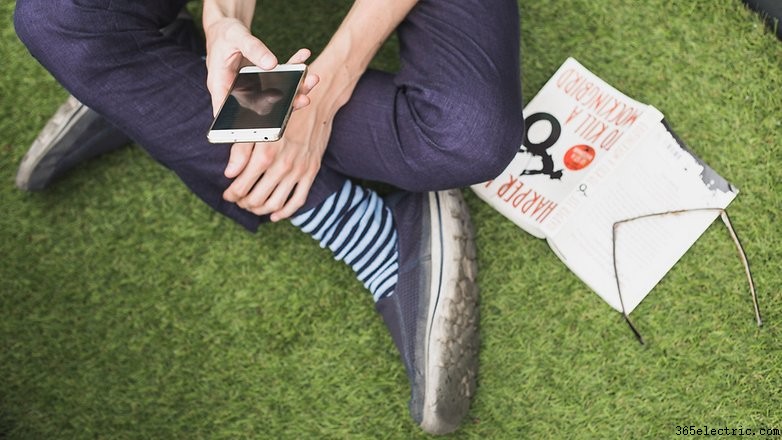
Agregue su información de contacto a la pantalla de bloqueo
En el P9, al igual que con muchos otros dispositivos, puede agregar su información de contacto y nombre a la pantalla de bloqueo. Ve a Configuración> Pantalla de bloqueo y contraseña> Firma de pantalla de bloqueo e ingresa tu información. Si pierde su dispositivo, las personas pueden usar esta información para comunicarse con usted y devolverlo.
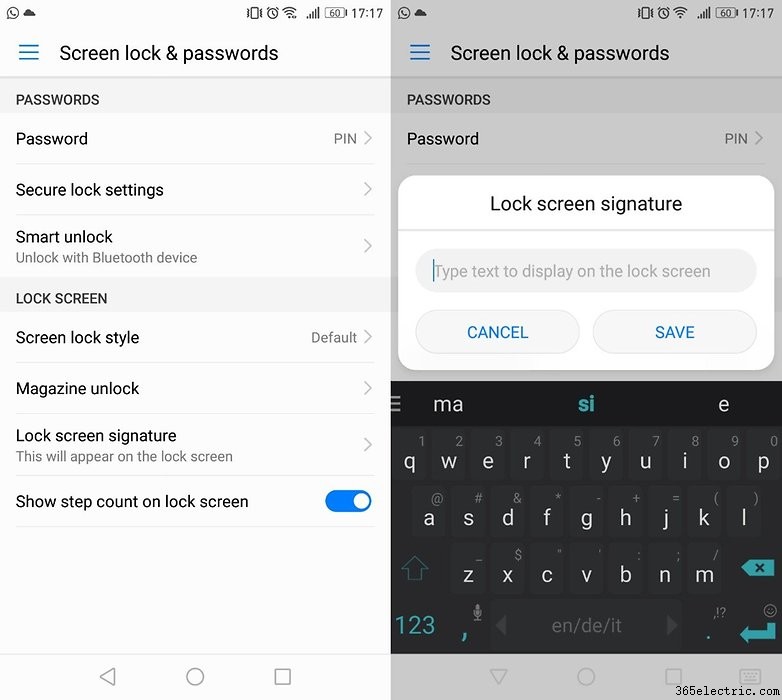
Modo de uso con una mano
El P9 es fácil de manejar, pero este modo puede hacerlo más fácil cuando solo puede usar una mano. Ve a Configuración> Asistencia inteligente> Interfaz de usuario con una sola mano> Ver minipantalla . Luego simplemente deslice su dedo en la barra de navegación para habilitarlo.

Modo guante
Además del modo con una sola mano, también puede mantener los guantes puestos para enviar mensajes de texto cuando hace frío. Ve a Configuración> Asistencia inteligente> Modo guante . Funciona con la mayoría de los tipos de guantes, pero puede reaccionar de manera diferente según el tejido.

Cámara y fotos
Navega más rápido en la galería
Huawei ha hecho un buen trabajo en el departamento de cámaras para estos tres dispositivos y estoy seguro de que ya ha guardado muchas fotos en su galería. Entonces, cuando mire estas fotos, puede tomar algo de tiempo. Pero puedes navegar fácilmente por estas fotos rápidamente con un simple gesto.
Abre una de las fotos guardadas en tus carpetas y pellizca. La foto se reducirá y luego podrá deslizar el dedo por la pantalla y explorar todas sus fotos en un instante.

Haz una foto rápida
Si necesita tomar una foto de inmediato sin desbloquear el teléfono inteligente, puede usar el botón de volumen. Con un doble clic rápido en el botón de bajo volumen de su dispositivo, se tomará una foto de inmediato. No volverás a perderte otra imagen perfecta ni por un segundo.
- Las mejores aplicaciones de edición de fotos para Android
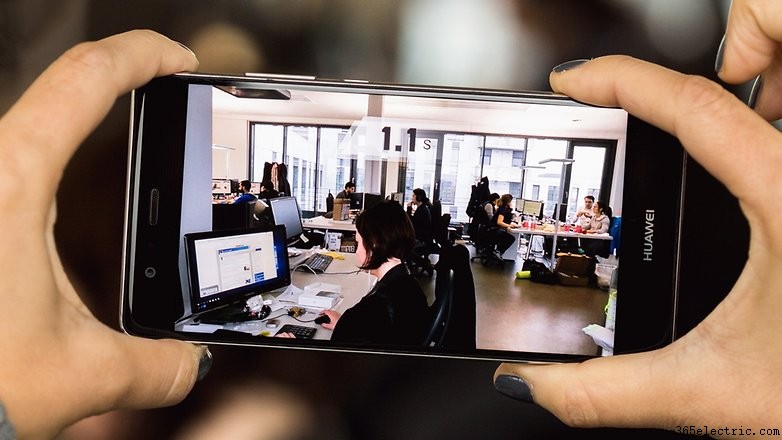
Toma una captura de pantalla golpeando
Tomar una captura de pantalla en dispositivos Android es simple:tome su teléfono inteligente y presione simultáneamente los botones de bajar volumen y encendido. Pero hay una forma que te permitirá hacerlo aún más rápido:usa el nudillo de tu dedo para golpear dos veces seguidas en la pantalla. Bastante fácil, ¿verdad?
Solo asegúrate de habilitar esto en tu Configuración luego presiona Inteligente . Seleccione Capturas de pantalla inteligentes y activarlo. Ahora cierra la Configuración y toque la pantalla con el nudillo.

Efecto bokeh en modo de gran apertura
¿Te apetece un bokeh cremoso? Si no eres fotógrafo, es posible que no conozcas el término, pero lo has visto:es el efecto que obtienes con una buena cámara cuando el sujeto está nítido pero el fondo inmediato está borroso. La cámara del P9, P9 lite y P9 Plus da una muy buena impresión de bokeh en su modo de apertura amplia. En la aplicación de la cámara, ve al modo de apertura, toca lo que quieras enfocar y luego configura la apertura entre f/0.95 y f/16.

Filtros
Para aquellos a los que les gusta cambiar sus tomas a través de filtros específicos, Huawei ha implementado esta función dentro del mismo software de la cámara. Coloca el sujeto o la escena que deseas capturar, y presionando sobre los tres círculos, verás en nueve modos diferentes, cada uno con un filtro diferente aplicado. Una función que te hará saltarte un paso, para editar la foto en Instagram antes de publicarla.
Vídeo
Si te encanta grabar videos con tu teléfono inteligente, probablemente ya hayas notado que, de manera predeterminada, Huawei establece la resolución en 1080p FHD (16:9, estéreo). Pero si desea aprovechar al máximo su video y no tiene restricciones de almacenamiento, le sugiero que lo configure en la resolución máxima.
Inicie la aplicación Cámara, encienda el video y abra el menú de configuración dedicado con un deslizamiento lateral de derecha a izquierda. Ahora solo necesita seleccionar FHD 1080p (16:9, estéreo, 60 fps).
Batería
Consejo para Huawei P9, P9 lite, P9 Plus:prolonga la duración de la batería
Aumenta la duración de la batería
Las pantallas grandes exigen mucho de baterías grandes, por lo que si descubre que su P9, P9 lite o P9 Plus no está funcionando durante el día, deberá cambiar a los modos de ahorro de energía. En este caso, disminuya el nivel de brillo de la pantalla y acceda al menú de configuración para activar uno de los planes de ahorro de energía que se ofrecen:
- Modo de ahorro de energía :cierra tareas en aplicaciones en segundo plano, reduce los efectos de sonido y bloquea la sincronización del correo electrónico en segundo plano. La función de batería inteligente de Huawei intenta reducir el consumo de batería sin afectar el rendimiento de forma evidente.
- Ultra: recomendado cuando la batería está casi descargada, solo mantiene llamadas y mensajes activados, desconecta del mundo exterior. Si estás perdido en el bosque, te persigue un maníaco y realmente necesitas que la batería dure más, el modo ultra ahorro de energía acelera todo para una máxima longevidad.
- Ahorro en baja resolución: reduce la resolución de la pantalla. El ahorro de energía de ROG reduce la resolución de la pantalla a 720 x 1280, lo que, según Huawei, marca una gran diferencia en la duración de la batería.
- Cerrar aplicación después de la pantalla de bloqueo: cierra las aplicaciones en segundo plano automáticamente cuando la pantalla está apagada.
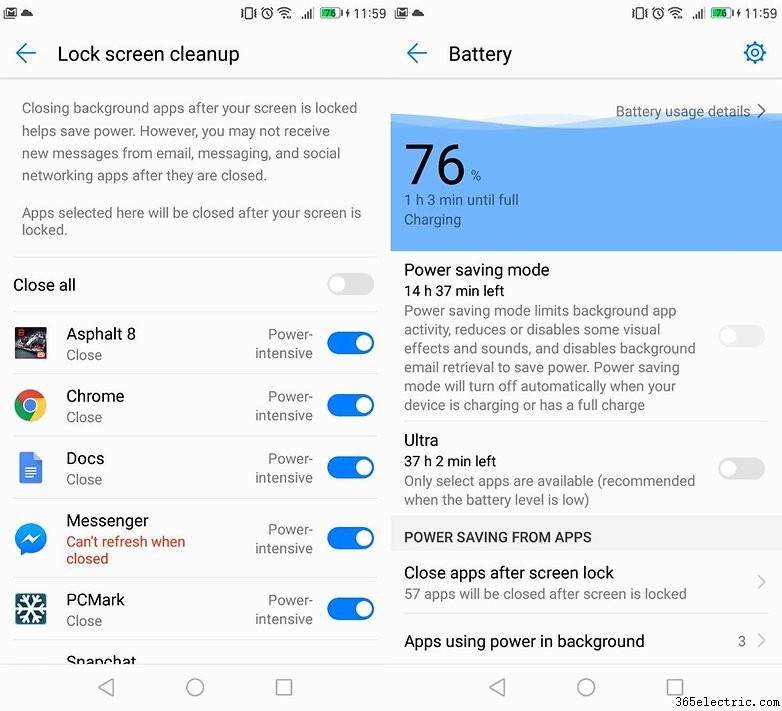
Mirar los datos de consumo de batería puede darte una idea de cuánta energía usa cada aplicación instalada en tu P9, P9 Lite y P9 Plus, además puedes configurar un recordatorio para recibir una notificación cuando algunas de estas alcancen un consumo de energía excesivo.
¿Tiene alguna función, consejo o truco favorito que nos hayamos perdido? Háganos saber en los comentarios.
- ·Samsung BlackJack II Consejos y trucos
- ·Consejos y trucos para Nexus 7 (2013)
- ·Consejos y trucos para el LG G4:la guía definitiva
- ·Consejos y trucos para el Samsung Galaxy Note 5
- ·Consejos y trucos para Sony Xperia Z5
- ·5 prácticos consejos y trucos de Moto X Play
- ·Consejos y trucos para el Huawei Mate S:conviértase en el mejor MateS con su Huawei
- ·Consejos y trucos del Huawei Mate 8:tu mejor compañero
- Consejos y trucos para Xiaomi Mi 5 y Mi 5 Pro
- Consejos y trucos de Huawei P8:nuevas formas de mejorar tu P8
- Consejos y trucos de Android 4.4 KitKat
- Consejos y trucos del Galaxy S6:la guía definitiva
- Consejos y trucos definitivos para Samsung Galaxy S7 y S7 Edge
- LG G5:algunos buenos consejos y trucos
